
Поскольку игры Blizzard на данный момент не распространяются на территории России и Беларуси, игроки этих стран сталкиваются с определёнными сложностями. Одна из недавних – невозможность предзагрузить клиент бета-тестирования Diablo IV, даже если игрок имеет приобретённую версию игры на своей учётной записи или получил код. Датамайнер AlanMix поделился способом по относительно простому обходу этого ограничения (за что ему отдельное спасибо), причем этот способ также позволит скачать релизную версию игры и обновлять её без необходимости “танцевать с бубном” в дальнейшем.
Как скачать клиент Diablo IV на ПК
Для начала, вам потребуется установить приложение Battle.Net Installer и директорию .NET минимум 6-й версии:
- Battle.Net Installer v1.6
- .NET – выбираете версию (можно 8-ю), а затем тип и разрядность вашей системы
Как только оба файла будут скачаны, а .NET установлен, необходимо выполнить следующую цепочку действий:
- Авторизуйтесь под своей учётной записью Battle.net, на которой имеется приобретённая копия Diablo IV любого издания (во время открытого бета-тестирования 24-27 марта можно не иметь приобретённой игры)
- Запустите BNetInstaller.exe
- В открывшейся командной строке введите следующую информацию (выделено красным), а после каждого ввода жмите Enter:
- TACT Product: fenrisb
- Agent UID: fenris_beta
- Installation Directory: C:\Games\Diablo IV Beta (папка установки, сначала убедитесь, что на выбранном диске доступно минимум 85 гигабайт свободного места)
- Game/Asset Language: ruRU (если вам нужна русская локализация, для английской введите enUS, а формулы других языков можно посмотреть здесь)
- Repair Install (Y/N): N
- Если всё было сделано правильно, то в окне BNetInstaller появится прогресс загрузки, который начнётся с 0.0000% (обратите внимание, что прогресс зависнет на начальном значении на несколько минут, после чего начнёт полноценную загрузку – не закрывайте командную строку в это время, она не зависла)
- Если вы откроете официальное приложение Battle.net, то заметите, что в менеджере загрузок будет отображаться процесс установки игры “Unknown Game (fenris_beta)” – так вы сможете убедиться, что устанавливаете правильную версию, а также проверить скорость загрузки
- После скачивания клиента откройте папку с игрой, а затем создайте ярлык файла “Diablo IV.exe”, который находится в корне папки.
- Откройте “Свойства” получившегося ярлыка
- В меню “Ярлык” в строке “Объект” дойдите до конца и введите следующую фразу через пробел без кавычек: “-launch”. Должно выглядеть так (путь к ярлыку зависит от того, куда вы установили игру):
- “C:\Program Files (x86)\D4 Beta\Diablo IV.exe” -launch
- Опционально: Чтобы не было нужды каждый раз вводить логин и пароль заново, можете в дополнение к аргументу “-launch” добавить через пробел без кавычек “-sso”; при этом, вы не сможете менять учётную запись Diablo IV до тех пор, пока не уберёте этот аргумент. Выглядеть это должно следующим образом:
- “C:\Program Files (x86)\D4 Beta\Diablo IV.exe” -launch -sso
После завершения установки вы сможете запустить игру с ярлыка “Diablo IV”, который вы создали и отредактировали, а затем ввести данные своей учетной записи на вход; игра должна запускаться ТОЛЬКО через созданный вами ярлык, иначе вместо запуска игры и окна ввода логина/пароля у вас будет открываться Battle.net и ничего не происходить. Вводить данные придется при каждом входе в игру, но это не станет проблемой.
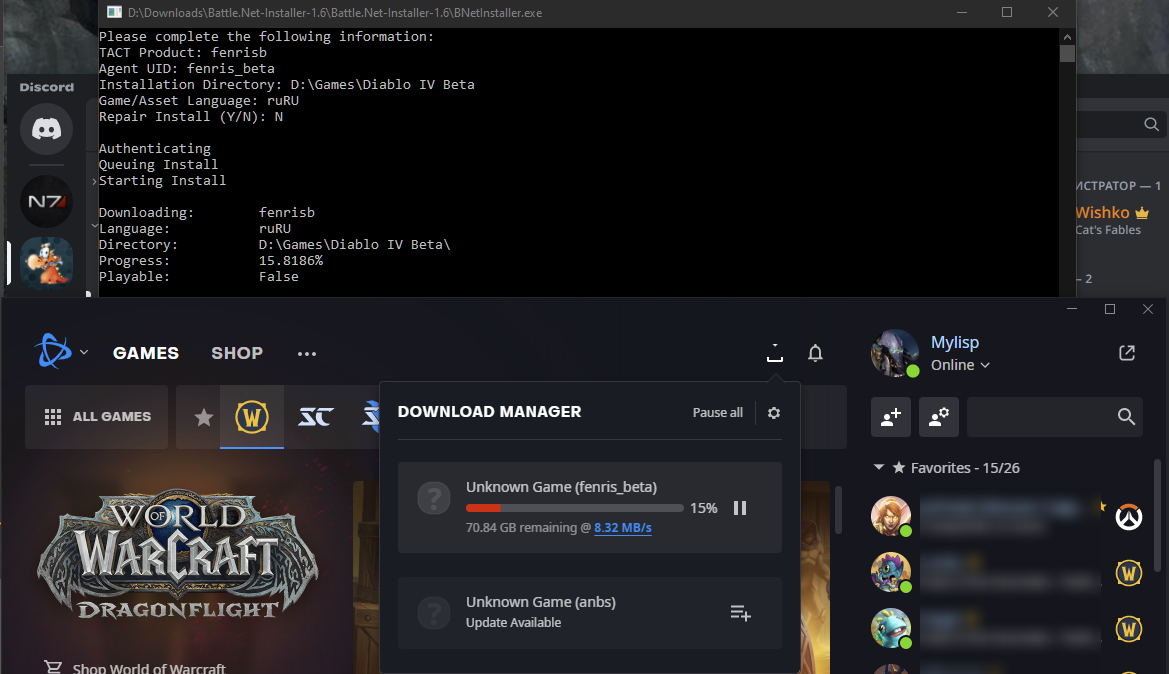
Периодически скорость загрузки может быть сильно меньше от той, которую способен выдать ваш интернет-провайдер
На момент написания заметки сервера игры “лежат” и будут запущены лишь 17-го марта в 19:00 МСК в раннем доступе для предзаказавших или обладателей кода и 24-го марта в 19:00 МСК в открытом доступе для всех желающих.

До появления окна ввода логина/пароля, возможно, придётся подождать несколько минут
Если вам не хочется заморачиваться, можете использовать альтернативные способы: загрузка клиента игры через учётную запись доступных регионов (Казахстан, Германию, Францию и любые другие) или у друзей/в сети.
Как обновлять клиент Diablo IV через Battle.net
Чтобы “подружить” с Battle.net клиент игры, скачанный через сторонние источники, у друга (без использования его учётной записи, например загруженный через интернет или принесенный на внешнем носителе), или если игра сама не распознаётся приложением, вам нужно зайти в “Настройки” приложения Battle.net, найти меню “Загрузки” и выполнить “Сканирование игр”. В открывшемся меню в нижнем правом углу нажмите на “Найти” и укажите местоположение клиента Diablo IV. Battle.net должен распознать его и, при необходимости обновлений, загрузить недостающие файлы.
Имеются жалобы, что даже по вышеперечисленным методам игра ни в какую не хочет отображаться в приложении Battle.net. Некоторым помогает следующий метод:
- Запустите приложение Battle.net и авторизуйтесь под своей основной учётной записью (РФ/РБ)
- Откройте папку с загруженной Diablo IV и в её корне найдите исполняемые файлы “Diablo IV” (не путать с ярлыком, созданным ранее по этому файлу для запуска игры) и “Diablo IV Launcher”
- Запустите эти два файла по очереди, что мгновенно выведет окно приложения Battle.net на первый план, но не возымеет никаких дальнейших действий со стороны системы из-за действующих ограничений Blizzard
- После этого игра должна отображаться в “Настройках” Battle.net в категории “Загрузки” в списке “Сканировать игры”
- Если этого не случилось, попробуйте после этого ещё раз указать на директорию Diablo IV напрямую в “Сканировании игр”.




